
meet316 – for forsamlinger, konferanser og stevner
meet316-appen og det bakenforliggende administrative systemet er laget av ImF for å håndtere vår lederkonferanse med seminarer, nettverk, fellessamlinger, etc. Den gir deltakerne god oversikt over eget tidsskjema, hvor sesjonene skjer, hvem som medvirker, dokumenter som tilbys, evaulering, m.m. Appen har også fått moduler for quiz, sangbok og forsamlingskalender. Alle data lagres trygt og sikkert i en skybasert serverløsning.
Appen er gratis. For å laste ned et arrangement som du skal være med på, må du kjenne til koden for arrangementet på forhånd. Dette oppgis av arrangøren.
Nederst på siden finner du en veiledning for bruk av meet316. Her kan du se personvernerklæring for appen/systemet.
Installasjon iPhone og iPad
Du kan b ruke meet316-appen på iPhone og iPad, versjon 11 eller nyere (september 2017). Du finner den på Apples App Store ved å søke på «meet316» (eller klikke på «Last ned»-ikonet til venstre), og installerer på vanlig måte. Om din enhet ikke kan kjøre appen, kan du vurdere å bruke versjon for Mac eller PC (se nedenfor). .
ruke meet316-appen på iPhone og iPad, versjon 11 eller nyere (september 2017). Du finner den på Apples App Store ved å søke på «meet316» (eller klikke på «Last ned»-ikonet til venstre), og installerer på vanlig måte. Om din enhet ikke kan kjøre appen, kan du vurdere å bruke versjon for Mac eller PC (se nedenfor). .
Installasjon Android (mobiler og nettbrett)
Du kan kjø re appen på Android telefoner og nettbrett, versjon 6 eller nyere (mars 2015). Du finner den på Google Play ved å søke på «meet316» (eller klikke på «Tilgjengelig på»-ikonet til venstre), og installerer på vanlig måte. Om din enhet ikke kan kjøre appen, kan du vurdere å bruke PC (se nedenfor).
re appen på Android telefoner og nettbrett, versjon 6 eller nyere (mars 2015). Du finner den på Google Play ved å søke på «meet316» (eller klikke på «Tilgjengelig på»-ikonet til venstre), og installerer på vanlig måte. Om din enhet ikke kan kjøre appen, kan du vurdere å bruke PC (se nedenfor).
Installasjon på Apple Mac
 Du finner appen på Apple Mac Store ved å søke opp meet316. Maskinen din kan kjøre MacOS 10.9 (oktober 2013) eller nyere.
Du finner appen på Apple Mac Store ved å søke opp meet316. Maskinen din kan kjøre MacOS 10.9 (oktober 2013) eller nyere.
Installasjon på Windows PC
 Har du Windows 10 eller 11, finner du appen her på Microsoft Store.
Har du Windows 10 eller 11, finner du appen her på Microsoft Store.

Manuell installasjon for Windows 32-bit (kan kjøres på alle) eller 64-bit
Disse brukes om du har Windows 7, Windows 8, eller vil installere selv på Windows 10. Om du er usikker på hvilken Windows-versjon du har, kan du høyre-klikke på Windows-ikonet nederst til venstre på skjermen og velge «System» for å sjekke versjon. Når du klikker på en av disse lenkene, velger du «Last ned» (midt på skjermen) , og så «Lagre» fila (mappen for Nedlastinger foreslås). Dersom du får en melding nederst på skjermen med en advarsel om at fila meet316_setup_Win32.exe kan være farlig, svarer du at du vil beholde (keep på engelsk) fila, ikke forkaste den. Klikk på den nedlastede fila. Så kan det være at du får opp vinduer som dette, og klikk da på knappene som er vist:
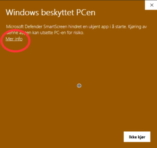 |
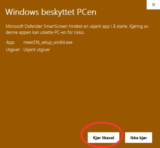 |
Da skal installasjonsprogrammet starte, og der trenger du bare å godta valgene som foreslås, men du kan også endre foreslåtte valg om plassering og denslags. Du kan avinstallere på samme måte som alle andre program (se Apper under Innstillinger i Windows).
Demo og brukerveiledning
- Demo-video (4 minutt) for bruk av appen finner du her.
- Slik brukte vi det under pandemien:
- Demo-video (3 minutt) for møteverter (hvordan sjekke inn de som selv ikke har appen på sin mobil) finner du her.
- Her er Word-fil som du kan bruke for enkelt å lage lage 1-sides brukerveiledning som kan sendes ut. Du endrer bare [Din forsamling], kontaktnummer og arr.kode. Resultatet skal se slik ut.
Programvare for arrangører
meet316Admin
Dette programmet brukes for å legge inn arrangement som kan lastes ned av meet316-appen.
- Video: Installasjon, innlogging, automatisk oppdatering (5 minutt) finner du her.
- Video: Konferansemodulen, detaljert brukerveiledning (44 minutt). Se gjerne demo-video av appen (4 minutt) ovenfor først.
- Video: Brukerveiledning for reiseruteplanlegger
- Installasjonsfiler: For 64-bit Windows. For 32-bits Windows.
- Slik brukte vi det under pandemien:
- Kortfattet (10 minutt) innføring i hvordan opprette arrangement.
- Generell brukerveiledning finner du her.
- Demonstrasjonsvideo (33 minutt) finner du her.
meet316Reports (brukt under pandemien)
Dette programmet brukes for å skrive ut QR-koder, hente ut statistikk, foreta smittesporing, etc.
- Installasjonsfil lastes ned via denne linken for Windows 64-bit.
- Brukerveiledning finner du her.
- Installasjonsvideo: Se video for meet316Admin ovenfor.
- Demonstrasjonsvideo (9 minutt) finner du her.
Kjente feil
- Ingen som vi er kjent med.
Help
- Du kan ringe ImF på 56 31 42 40 og snakke med Marita, Kari Anne eller Helge dersom du har glemt passord til ditt arrangement. De kan også opprette organisasjon etter avtale.
- Resten av funksjonalitet for appen, Admin og Reports skal være dokumentert med brukerveiledninger og videoer på denne siden.
- For øvrige spørsmål, samt rapportering av feil, sender du epost til e.furnes med imf.no etter krøllalfaen.

